Hola amigos, tratando de volver con una serie de nuevos tutoriales novedosos y prácticos, esta vez los quiero tratar de sorprender ayudándolos a crear una memoria RAM de contingencia, la cual no es recomendable usar por mucho tiempo, pero si ayuda lo suficiente en algunos casos de emergencia.
Los invito a seguir leyendo después del salto.

Importante leer: Este tutorial es riesgoso debido a que si se remueve el dispositivo una vez configurado para ser usado puede ocasionar problemas en el equipo. Comolohago.cl no se hace responsable por el mal uso que le puedan dar a este tutorial y por los problemas que se puedan generar en sus equipos.
Para comenzar debemos observar el único requerimiento que necesitamos esta vez:
1. Suuuuper fácil, para no perdernos primero debemos cambiarle el nombre a nuestro dispositivo USB. Para hacer esto nos dirigimos a Mi PC o Equipo y luego hacemos click derecho sobre nuestro dispositivo y le ponemos Cambiar nombre.
Luego debemos formatear. Para esto en el mismo menú de click derecho sobre el dispositivo buscamos la opcion Formatear y utilizamos las opciones que salen en la foto.
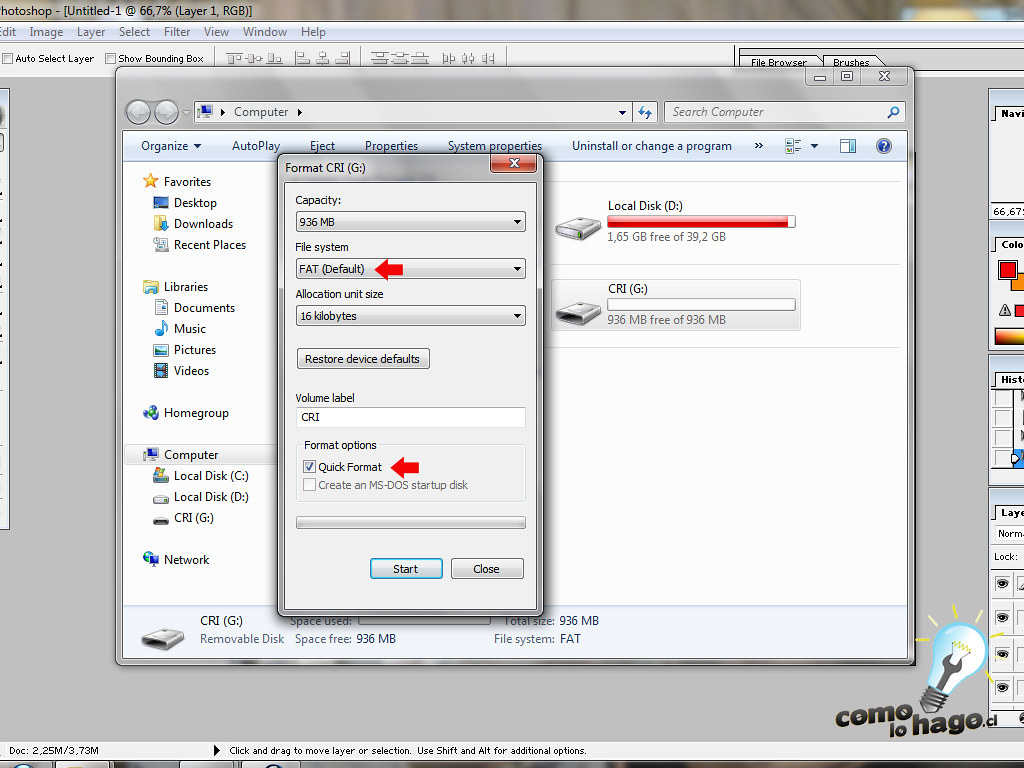
2. Ahora nos dirigiremos a nuestro menú Inicio, luego Mi PC o Equipos y hacemos click derecho sobre este y nos pulsamos la opción Propiedades. Luego nos aparecerá una ventana con las siguientes opciones en donde debemos escoger Opciones avanzadas del sistema y nos aparecerá una pequeña ventana en donde debemos escoger la pestaña Opciones avanzadas y pulsar el botón Ajustes que está dentro de Rendimiento.
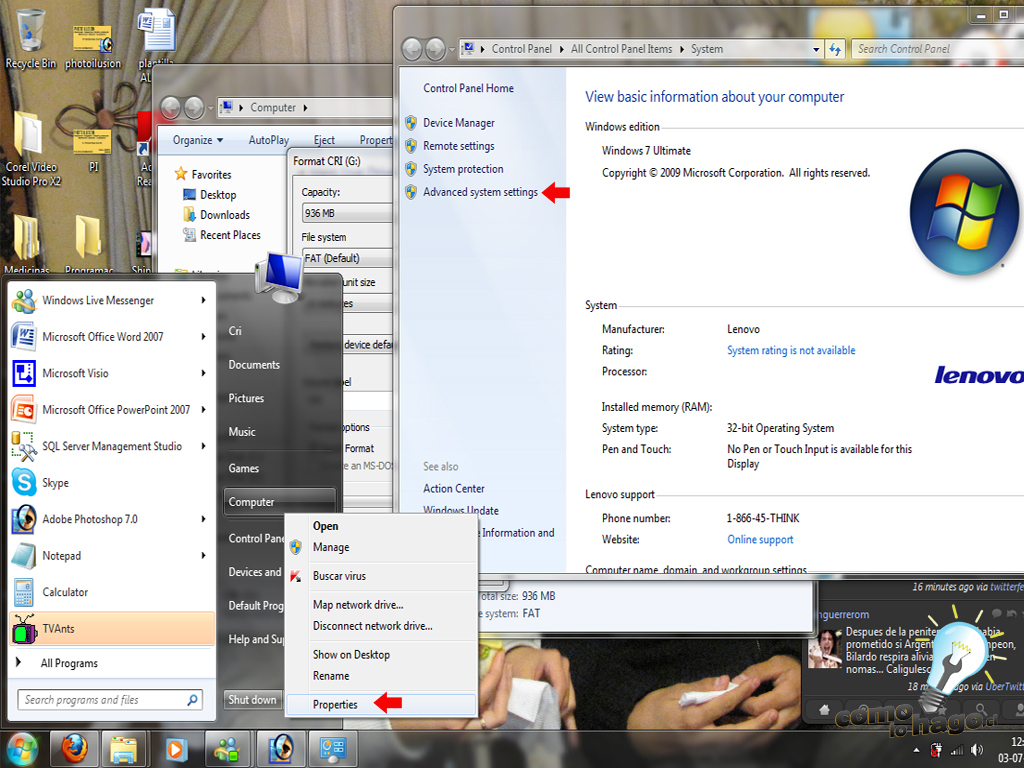
3. Se nos abrirá una nueva ventana la cual se llamará Opciones de rendimiento, aquí debemos seleccionar la pestaña Opciones avanzadas y luego escoger las opciones que aparecen en la siguiente foto las cuales son Programas y luego pulsar el botón Cambiar.
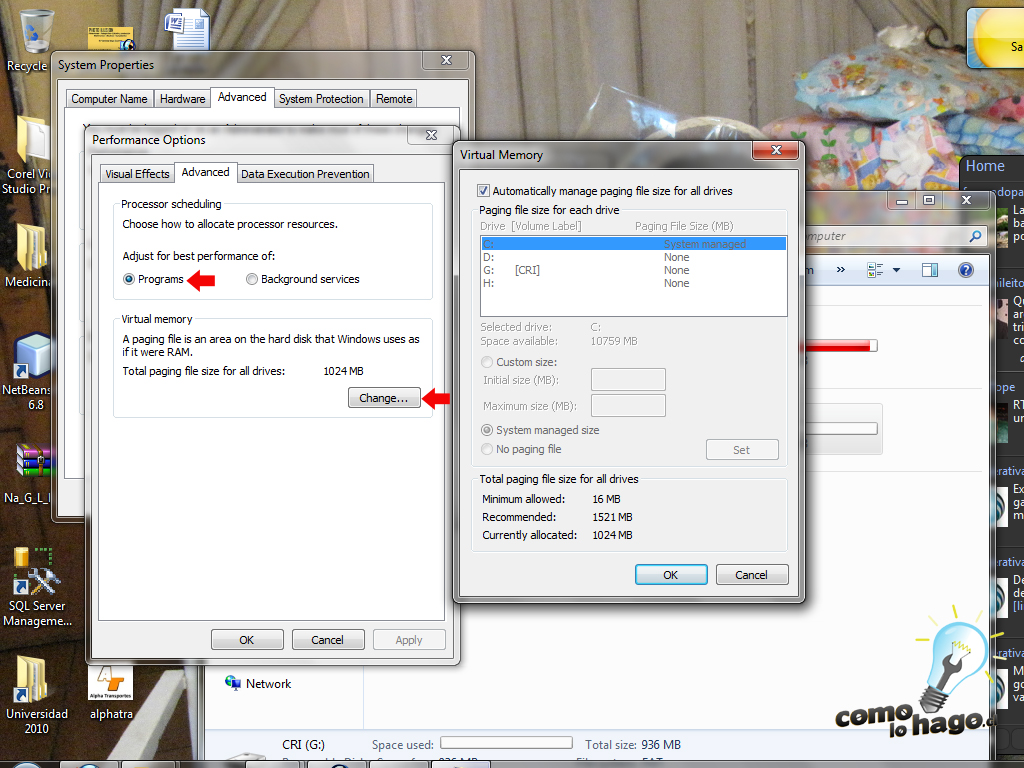
4. Nos aparecerá una nueva ventana y aqui es donde debemos hacer la parte más importante del tuto. Es importante que sigan a paso las instrucciones que salen en la siguiente foto para no cometer ningún error. Por un lado, cuando seleccionemos el dispositivo de memoria USB nos aparecerá el espacio disponible que este tiene. En mi caso ocupé uno con 1gb de memoria y me aparece un espacio disponible de 936MB lo que indica que debo dejar mi tamaño de inicio y fin con 931MB ¿ Siempre son 5MB menos? Sí, siempre se debera colocar 5mb menos del espacio disponible.
Teniendo nuestras opciones listas, pulsamos el botón Aplicar y luego Ok y nuevamente Aplicamos. (Este ultimo Aplicar es en la ventana Opciones de rendimiento).
Ahora reiniciamos nuestro equipo para terminar todo nuestro proceso.
NOTA: Es demasiado importante tener en cuenta que una vez realizado este procedimiento NO PODEMOS REMOVER EL DISPOSITIVO USB.

5. En caso de arrepentirse o no querer más esta configuración. Debemos realizar el paso 4 para quitar nuestro dispositivo como memoria RAM VIRTUAL y cambiamos la opción de Tamaño personalizado a No Paginar y pulsamos Aplicar.

Espero les haya gustado y haya servido para su utilidad. Los invitamos a dejar su comentario en caso de cualquier duda y con esto, me despido.
Como siempre exclusivamente ha sido:

1:24:48 pm
Esta bien tu post, pero no requieres de una usb para eso, con el mismo espacio de tu disco duro lo puedes hacer, en lo personal tengo una minilap y si la traees en las mano o piernas se te mueve la usb y se desconecta, imaginate lo q te pasara si eso sucede… tengo mi disco duro formateado en 2 particiones, de cada particion e tomado 5 gb para memoria, en total 10gb y es exelente el rendimiento.
1:41:18 pm
q ojete tngo una de tarjeta de 8 :S
6:59:28 pm
cual es la finalidad de hacer esto? osea de que nos sirve en si… osea para que arriesgarnos a hacer esto que vos decis que es tan riesgoso si no tiene una finalidad de ultima carta! nose si me explico grax
11:47:26 pm
oye no pasa nada mi memoria no tiene nada
quedo igual!
11:04:16 pm
una pregunta yo tengo un lap de memoria en ram de 4gb la puedo hacer de 8 si hago los pasos que has dicho en este muro de poner una memoria usb de 4gb?
8:48:13 pm
sustituye la Ram real o usa la mas lo de la USB.
3:35:14 pm
si remuevo esa memoria y le pongo otra de la misma capacidad pasa algo????
chido tuto gracias por el aporte (^_^)
4:57:41 pm
Amm tengo una pregunta emm mi usb de 1 gb lo quiero usar pero tengo un problema aveces lo detecta y otras no habria algun problema si lo “convierto” a ram???
9:25:44 am
Hola, he probado con un USB de 4GB, he seguido paso a paso lo que pones en el tuto, mi pregunta es, una vez echo esto y reiniciado el pc, al darle a mi Pc, propiedades, en caracteristicas del sistema, deberia poner 4Gb de RAM??? lo digo por que yo tengo 1Gb de RAM y al hacer esto y despues del reinicio sigue poniendome 1GB. espero respuesta. muchas gracias!!
10:24:01 am
hago paso a paso y parece que me vaya algo mas rapido, con un USB de 4Gb, pero cuando le doy a propiedades del equipo me sale lo de siempre, que tengo 1gb de RAM, esto sale igual?? o e echo algo mal???